KontrolPackでネットワーク経由でコンピュータを接続/制御

KontrolPackを使えば、ネットワーク内のコンピューターを簡単に制御できます。異なるオペレーティングシステムで稼働しているコンピューターを簡単に接続・管理できます。
Microsoft WindowsPCからリモートのUbuntuPCまたはサーバーにアクセスする必要がありますか?それを行う方法がわからない?WindowsからUbuntuに接続する方法を紹介するので、このガイドに従ってください。
注:このガイドはWindows 10を対象としています。Windows10を使用していない場合、以下の手順が機能しない可能性があります。
コマンドラインを介してWindowsからUbuntuに接続する
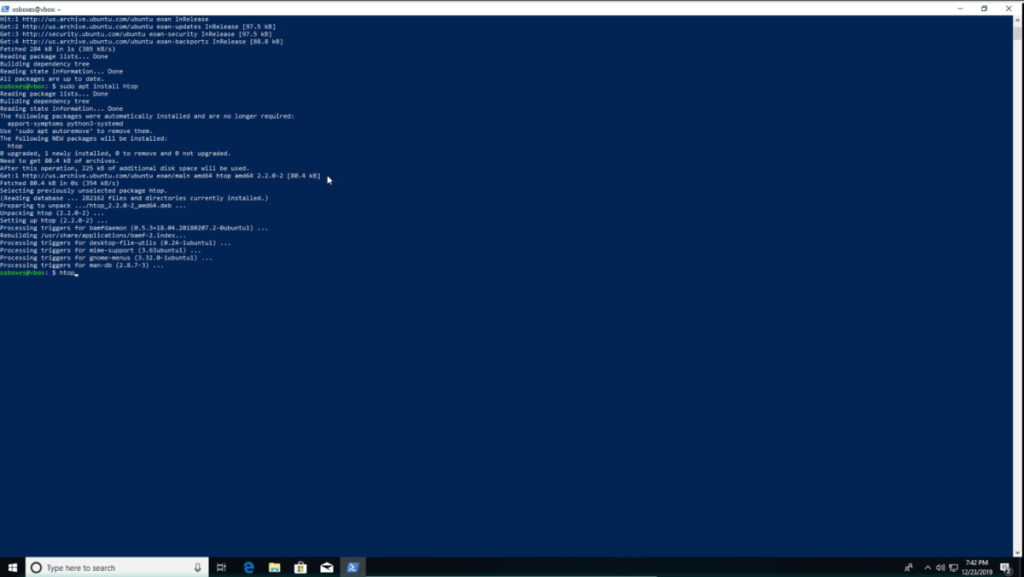
Ubuntuに接続してMicrosoftWindowsからコマンドラインにアクセスしようとしている場合は、SSHを使用するのが最善の策です。どうして?この時点で、SSHはユニバーサルプロトコルであり、LinuxからWindows、さらにはMac OSまで、すべてのオペレーティングシステムでSSHがネイティブにサポートされています。
以前、Microsoft Windowsでは、Ubuntuオペレーティングシステムにアクセスする場合は、PuttyなどのサードパーティのSSHツールをインストールする必要がありました。さて、Windows 10での変更のおかげで、WindowsPowershellを起動することでそれを実行できるようになりました。
コマンドラインを介してWindowsからUbuntuコンピューターに接続するには、以下の手順に従ってください。
ステップ1: UbuntuPCまたはUbuntuServerに移動し、ターミナルウィンドウを起動します。次に、ターミナルウィンドウを開いた状態で、システムを更新します。
ステップ2:システムを更新した後、以下のapt install コマンドを使用し てOpenSSHサーバーをインストールします。これにより、UbuntuにSSHが自動的にセットアップされます。
sudo apt install openssh-server
OpenSSHサーバーに問題がありますか?設定方法については、ガイドに従ってください。
ステップ3: UbuntuシステムにOpenSSHサーバーをセットアップした後、そのままにしてWindowsPCに移動します。
手順4: Windows PCで、PowerShellターミナルを起動します。Powershellターミナルウィンドウを起動する方法がわからない場合は、以下をせよ。
まず、キーボードのWin キーを押して 、検索ボックスを開きます。次に、「PowerShell」と入力します。検索結果を確認して、PowerShellを起動します。
手順5: PowerShellプロンプトをマウスでクリックし、UbuntuPCのユーザー名を入力します。次に、ユーザー名の後に、@記号とUbuntuコンピューターのホスト名を追加します。または、ホスト名を使用したくない場合は、コンピューターのIPアドレスを使用します。コマンドは次の例のようになります。
ssh ubuntu-user-name-here @ ubuntu-computer-hostname-or-ip
手順6: PowerShellでSSHコマンドを書き込んだ後、キーボードのEnter キーを押して、リモートUbuntuPCへのアウトバウンド接続を開始します。
ステップ7:初めてUbuntu PCに正常に接続すると、PowerShellターミナルプロンプトにメッセージが表示されます。SSH接続を受け入れ、信頼し、既知のホストに追加する必要があると記載されています。そうする。
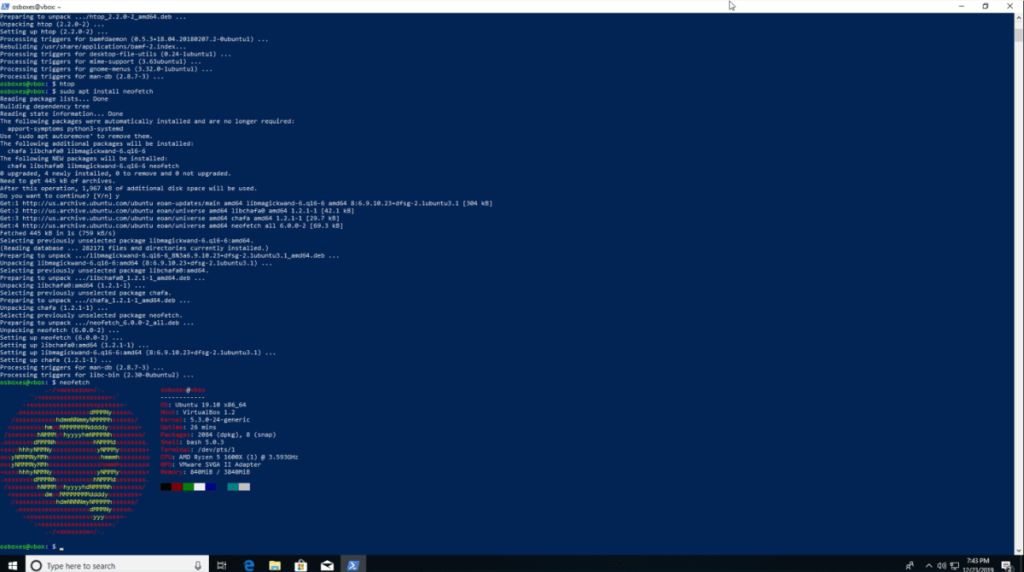
Ubuntu PCへのSSH接続が成功した場合、MicrosoftPowerShellからリモートUbuntuPCへの完全なコマンドラインアクセスが可能になります。まるで目の前に座っているかのように、お気軽にご利用ください。
SSHセッションを終了する必要がありますか?で入力終了コマンド。
出口
GUIを介してWindowsからUbuntuに接続する
WindowsエクスプローラUIを介してリモートUbuntuPCのファイルシステムにアクセスする必要がある場合があります。FTPはWindowsに簡単に統合できるため、WindowsエクスプローラーUIからUbuntuPCのファイルにリモートアクセスする最も簡単な方法です。
注:リモートのUbuntuPCまたはサーバーにFTPサーバーをセットアップする必要があります。設定方法については、こちらのガイドに従ってください。
ExplorerUIを介してWindows上のUbuntuPCのファイルにアクセスするには、次の手順を実行します。
手順1: Windowsエクスプローラーを開きます。
ステップ2: Windowsエクスプローラーのサイドバーで「このPC」を探し、マウスでクリックします。
ステップ3:「このPC」内で、トップバーの「ネットワークロケーションの追加」を選択します。
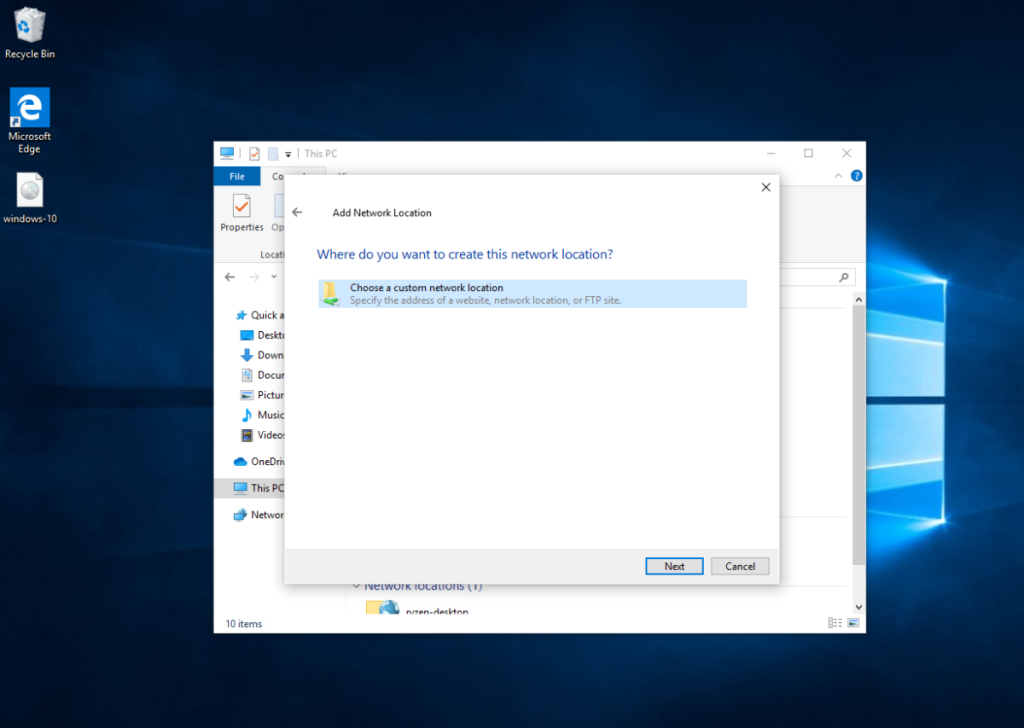
ステップ4:「このネットワークの場所をどこに作成しますか?」に到達するまで、ネットワークウィザードを実行します。次に、「カスタムネットワークの場所を選択」を選択し、「次へ」を選択します。
ステップ5:ロケーションボックスに、 ftp://に続けて、リモートUbuntu PCのホスト名(またはIPアドレス)を入力します。
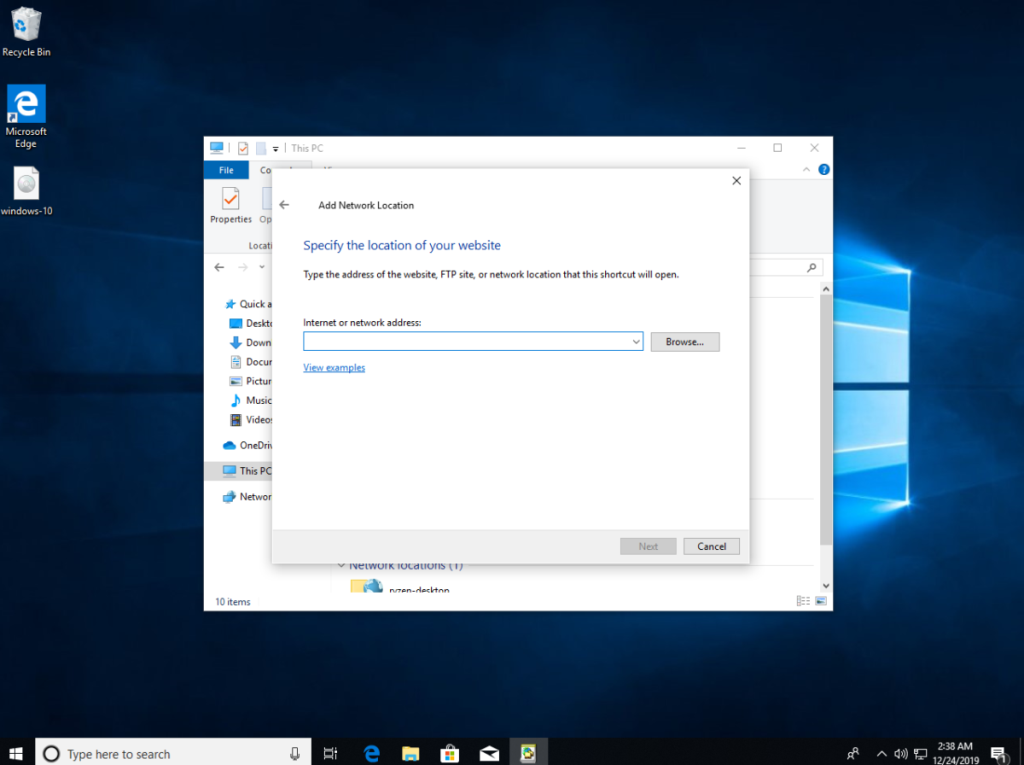
ftp:// ubuntu-pc-hostname-or-ip
ステップ6:クリックして、システムに接続されているFTPサーバーを追加します。
ステップ7: FTPサーバーをネットワークの場所として追加すると、[このPC]の[ネットワークの場所]セクションにリモートFTPサーバーの場所が表示されます。ネットワークの場所をダブルクリックして、UbuntuPCのファイルにリモートでアクセスします。
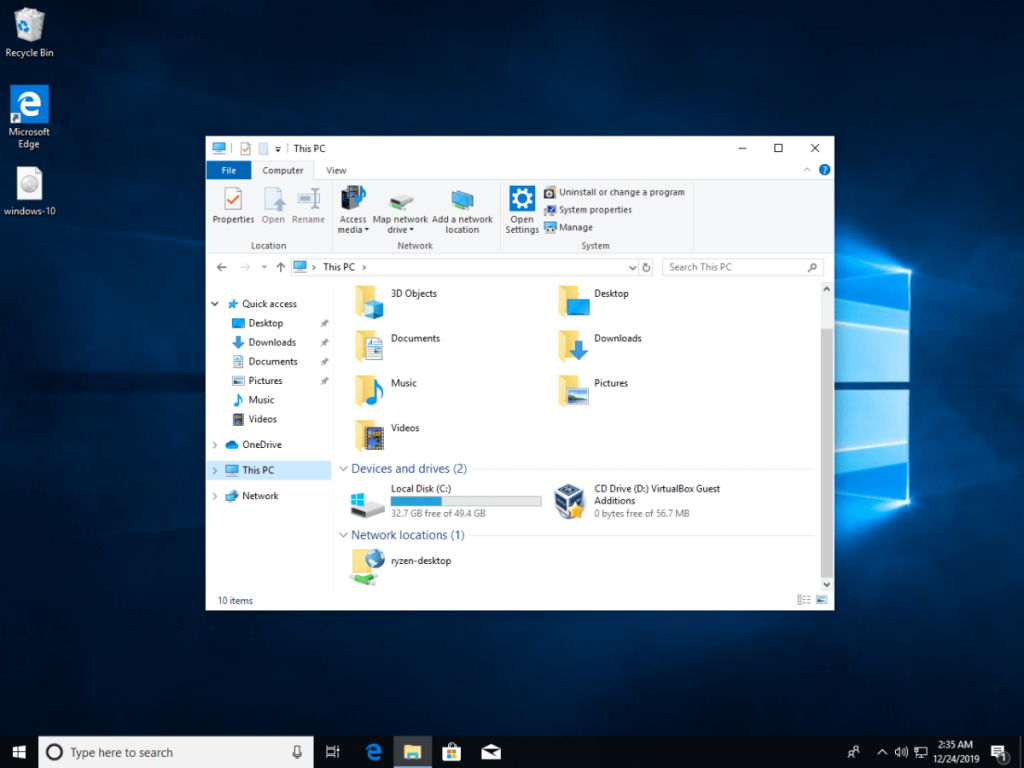
ネットワークの場所を追加せずにFTPにアクセスする
ネットワークの場所を追加せずにUbuntuPCのファイルにアクセスしたい場合があります。以下のステップバイステップの手順に従ってください。
手順1:ファイルエクスプローラーを開き、アドレスバーをマウスでクリックします。
ステップ2:Backspace ボタンを使用してアドレスバーから位置データをクリアし ます。
ステップ3:アドレスバーにFTPサーバーアドレスを書き込みます。以下の例のようになります。
ftp:// ubuntu-pc-hostname-or-ip
ステップ4:キーを押して 入力します FTPサーバにアクセスするには、キーボード上のキーを。
KontrolPackを使えば、ネットワーク内のコンピューターを簡単に制御できます。異なるオペレーティングシステムで稼働しているコンピューターを簡単に接続・管理できます。
繰り返しのタスクを自動で実行したいですか?手動でボタンを何度もクリックする代わりに、アプリケーションが
iDownloadeは、BBCのiPlayerサービスからDRMフリーのコンテンツをダウンロードできるクロスプラットフォームツールです。.mov形式の動画もダウンロードできます。
Outlook 2010の機能についてはこれまで詳細に取り上げてきましたが、2010年6月までにリリースされないため、Thunderbird 3について見ていきましょう。
たまには休憩も必要です。面白いゲームを探しているなら、Flight Gearを試してみてください。無料のマルチプラットフォームオープンソースゲームです。
MP3 Diagsは、音楽オーディオコレクションの問題を解決するための究極のツールです。mp3ファイルに適切なタグを付けたり、アルバムカバーアートを追加したり、VBRを修正したりできます。
Google Waveと同様に、Google Voiceも世界中で大きな話題を呼んでいます。Googleはコミュニケーション方法を変えることを目指しており、
Flickrユーザーが高画質で写真をダウンロードできるツールはたくさんありますが、Flickrのお気に入りをダウンロードする方法はありますか?最近、
サンプリングとは何でしょうか?Wikipediaによると、「サンプリングとは、一つの録音から一部、つまりサンプルを取り出し、それを楽器や音楽として再利用する行為です。
Googleサイトは、Googleのサーバー上でウェブサイトをホストできるGoogleのサービスです。しかし、一つ問題があります。それは、バックアップのための組み込みオプションがないことです。



![FlightGear Flight Simulatorを無料でダウンロード[楽しもう] FlightGear Flight Simulatorを無料でダウンロード[楽しもう]](https://tips.webtech360.com/resources8/r252/image-7634-0829093738400.jpg)




